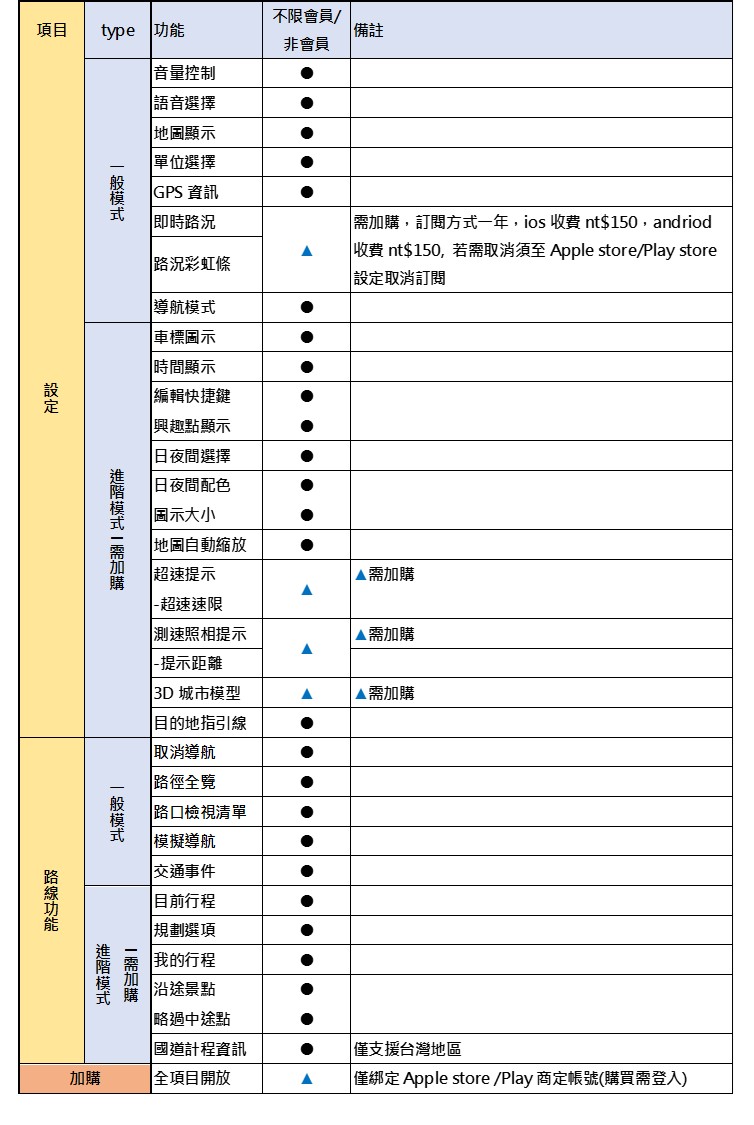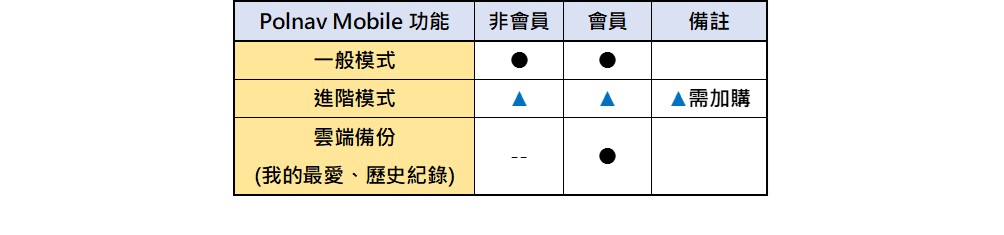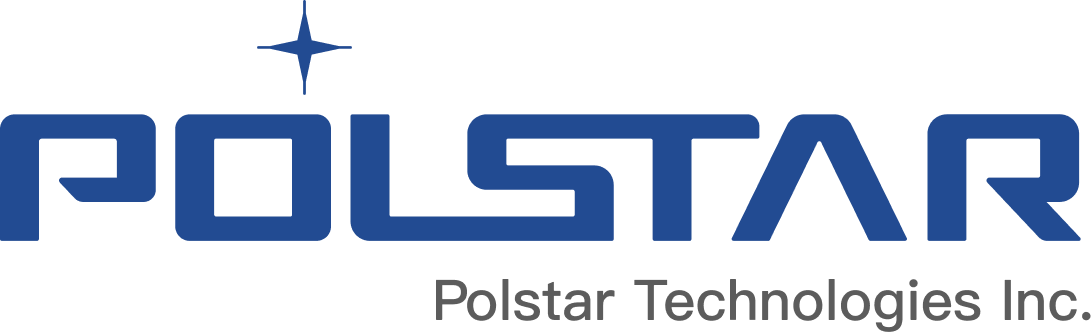Polnav 汽車導航常見問題集
一. 更新問題
有下列三種升級方式,用戶可以自行選擇:
自行上網下載。
從本公司首頁點選右下方支援服務 > 圖資更新,下載PAPAYA更新工具來操作更新。
回主機經銷商據點更新。
a. 經銷點請查看車機說明書。
b. 回原裝機廠商處詢問是否可協助安裝。
郵寄SD卡。
附上回郵及信封,將SD卡寄回本公司升級,(工作天數約一星期)。
地址: 30288 新竹縣竹北市台元街28號5樓之1 北宸科技股份有限公司收 請註明 “更新軟體”
SD卡 > Map資料夾底下有一個 R************.key 檔案,是代表裝置編號。請在Map資料夾底下找尋跟裝置編號相同檔名的檔案 (大小約1KB)。
如果看不到副檔名(R*.key),原因是電腦設定的問題。
請依下面步驟更改電腦設定即可看到副檔名。
Win XP : 檔案總管上面的 工具 > 資料夾選項 > 檢視 > 進階設定 > 隱藏已知檔案類型的副檔名不要勾選。
Win 7 : 組合管理> 資料夾和搜尋選項 > 檢視 > 隱藏已知檔案類型的副檔名不要勾選。
註:”R*.key”指的是一個檔案,為註冊金鑰檔。導航軟體需要有這個檔案才能完成註冊。
如何查看Polnav的軟體版本、裝置編號及Model Name從 主選單 > 資訊 > 關於 即可看到相關資訊。
有下列幾種情況:
- 註冊碼檔案未複製: 更新完畢後需將註冊碼 (R*.key) 放回Map資料夾底下。
- 註冊碼過期: 請用戶提供裝置編號,查詢是否有過期。(客服電話03-552-5279*321)
- 註冊碼檔案放錯資料夾: 應放在Map資料夾底下, 因為Map底下還有其它的子目錄, 不要放到這些子目錄裏。
- 卡片非原先註冊的那一張: 升級時需使用原先註冊的同一張SD卡,因為註冊碼是鎖卡的, 若換一張SD卡更新,則會顯示未註冊。
- 若以上都確認且做過了,但還是顯示未註冊,有可能為SD卡內的資料損壞。請將資料備份出來後,將SD卡格式化,再重新安裝一次軟體及註冊碼。若還是無法註冊完成,可能為SD卡損壞,建議回硬體廠商做換卡處理。
台灣地圖目前需要2GB的SD卡。影音主機內的導航SD卡,皆有主機廠商註冊紀錄,如果欲更換 SD卡,請洽詢影音主機商處理。
- 註冊碼過期欲升級到最新版本,則需重新購買註冊碼。請於官網下載Papaya工具,可使用信用卡線上付費購買升級。
請將裝置編號提供給本公司,由北宸協助查詢問題。本公司客服人員聯繫。
Email: support_team@polstargps.com。
二. 功能問題
Polnav導航軟體台灣區語音播報,提供下列幾種語言:
◎國語 ◎英語 ◎台語 ◎客語(四縣) ◎客語(海陸)
主機出貨時皆預設為國語。
若欲更改其它語音,可以從 設定 > 語言 > 聲音 > 選取語音 > 套用 來修改。
當車速超過道路速限時,導航播報語音 “請減速慢行”。
此時導航畫面右上方的速度也會變成紅色(表示超過道路速限)。
若用戶想關閉此語音提示時,可以從 設定 > 超速警報 > 超速 > 聲音 > 關閉 > 套用。
反之, 若欲聽到超速警報,則設 設定 > 超速警報 > 超速 > 聲音 > 開啟 > 套用。
目前軟體無法將此聲音關閉。 若要將測速照相警報關閉,可以從 設定 > 超速警報 > 測速照相 > 關閉 > 套用 來做設定。
可能是主機本身沒聲音或是導航語音靜音模式開啟。
若主機聲音正常,如收音機,DVD功能皆正常,只有導航沒有聲音,則檢查導航軟體的設定。從 主選單 > 設定 > 聲音 > 靜音 > 關閉 > 套用,就是關閉靜音模式。
請將靜音設定成關閉,導航聲音應就正常了。
若要儲存目前所在的位置到我的最愛,可以點選 主選單 > 尋找 > 目前位置 > 儲存為… > 儲存。
即可將目前的位置儲存到我的最愛。
若您的型號為 EL-828-Honda / EL-828-Honda01 / EL-828C-Honda01 用戶,由於導航有設定安全模式功能,需將手煞車拉起後,才可操作導航軟體。
三.硬體問題
請回原系統廠商或是請車廠業務人員協助處理。
因為記憶卡所放的位置與主機有關,不同的主機,SD卡的位置也會不同。
有些軟體是裝在Internal Flash裡。
故記憶卡所放的位置請洽硬體主機廠商。
地圖畫面上代表車子位置的圖示,若是綠色代表3D定位,若是紅色代表未定位。
若為紅色,則軟體部份可以從 設定 > GPS埠 > 自動 > 套用 來搜尋。
軟體通訊埠按上述方式設定後,還是無法定位,請回到 主選單 > 資訊 > GPS,看右邊的地球畫面有沒有轉動、是否有顯示出強弱訊號?
若無,請聯繫主機廠商。
(若無GPS埠選項可設定,請聯繫主機廠商。)
台灣圖資預設的位置在台灣中心點,即南投埔里的位置。
若更新後一直看到位在台灣中心點的位置,表示導航軟體未定位。
SD卡正面左邊有防寫保護開關的卡榫。可讀寫時,開關在上(如下圖);防寫時開關在下。 上圖的卡榫在上(Unlock),應可正常讀寫。
四.其他問題
從 主選單 > 資訊 > 關於 即可看到相關資訊。
從 主選單 > 資訊 > 關於 即可看到相關資訊。
導航軟體於主機廠商出貨時已經註冊完成,用戶不需要自行上網註冊。
當導航規劃好路徑後,車子位置若偏離規劃好的路徑時,導航軟體會播報請廻轉。
但若駕駛人繼續行駛一段距離後,導航軟體會重新規劃路徑。
請您確認SD卡裡是否有Map 資料夾,若沒有Map 資料夾檔案,將無法使用導航軟體。 出現此情況時,請您回原廠處理。
Polnav mobile 手機導航常見問題集
一.更新問題
Polnav mobile在有新版圖資時會通知用戶更新。手機需要上網連線。
在下載地圖安裝時,建議使用 WiFi 下載,若使用行動網路進行下載,若手機網路不是吃到飽,則可能會有網路流量收費。
更新步驟:開啟Polnav mobile → 點選[更多選項] → 加購,依紅點顯示點選更新地圖。
可能是網路下載安裝過程有問題,請先檢查手機上網的環境没有問題,同時將已安裝的Polnav mobile解除安裝。再到Google Play / App Store 重新下載及安裝。
請您進入手機檔案管理員,點選路徑:
Android/data/com.polstargps.polnav.mobile/files/PolnavMobile 確認PolnavMobile資料夾是安裝於手機內存空間?還是安裝於SD卡?若是在SD卡話,請至手機的[設定] → 儲存空間 → 卸載SD 卡 → 掛載SD 卡 → 手機重新開機,看是否已正常。
或者您可將 SD 卡取出,將晶片(金手指)位置使用橡皮擦擦拭,易於程式讀取,或是換張新的 SD 卡試試看。再將卡片裝回手機內,並啟動Polnav mobile確認是否已正常。
若依然發生『檔案開啟失敗』問題,請您將 SD卡裡的PolnavMobile資料夾刪除,SD卡也一併取出,至Play商店下載Polnav mobile,讓程式安裝於手機內存空間,完成後再次開啟導航,看是否已正常運
因導航資料安裝於SD卡,啟動導航時,無法讀取到資料故無法正常進入地圖畫面。處理的方式如下:
A. 至手機設定 → 儲存空間 → 卸載SD卡 → 然後掛載SD卡
B. 將導航APP及SD卡移除,至Play商店重新下載安裝於手機內存空間
目前發生相同問題的用戶,採用方式A.,皆可解決。
若透過卸載方式操作,仍出現相同問題,代表此產品與您的手機有相容性的問題,無法正常開啟導航APP使用,建議您可採用方式B. 來操作。
二. 網路連線問題
檢查手機3G / Wi-Fi功能是否開啟。
檢查手機3G / Wi-Fi 上網環境是否正常。
因為台灣圖資下載約550MB,若使用3G上網下載, 請確認3G流量足夠且没有下載的上限。
若使用Wi-Fi 連線,請確認没有防火牆限制。
當用戶按下購買項目時,APP程式會判斷:
是否有連結網路。會出現”網路無法連線”的訊息是沒有連到遠端伺服器作資料交換所導致,請儘量在外網暢通、無防火牆的網路環境中或換個網路環境來下載。
是否已連結Google Play商店(若手機沒登入google帳號也會發生)。
iOS用戶請參考第 1 點 ,Android用戶: 以上只要一項不成立,就會出現 網路無法連結訊息。
有關下載台灣地圖的連線速度,與在線下載人數多寡以及被分配的下載伺服器流量有關,可以請您先試著換個網路環境下載,或是稍後再下載。
三. iOS CarPlay連線相關問題
官方要求需iOS12、iOS13以上版本才可使用CarPlay功能。
目前工程人員正在處理中,若遇到此問題再請將手機中的Polnav mobile關閉重開以解決此問題。
四.安裝問題
可以的,下載安裝前系統皆會詢問需將此App安裝於SD卡或內存記憶體。
Polnav mobile APP產品提供手機裝置所開發的軟體,請勿將其使用於車載系統或其他不符規格的裝置上。
Polnav mobile的加購功能綁定當初購買的 Google帳號。如果您的Play商店有2個以上帳號,請您從手機的Google Play商店查詢加購項目:點左上方的[三] → [帳戶] → [訂單記錄]。
或從 payments.google.com 網站上查看您的訂單紀錄及確認加購帳號為何。
A. 切換Play 商店顯示的帳號為加購帳號。
B. 開啟Polnav mobile重新確認加購項目是否為[已購買]。
C. 如果還是顯示金額話,請至手機[設定] → Google → 將所有帳號移除 → 先登入[購買的Google帳號] → 開啟導航 → 待確定加購功能已回復後,再新增其他的帳號。
如果仍有疑問,歡迎與客服人員聯繫(Email: support_team@polstargps.com)。
Polnav mobile的加購功能綁定當初購買的 Google帳號。如果您的Play商店有2個以上帳號,請您從手機的Google Play商店查詢加購項目:點左上方的[三] → [帳戶] → [訂單記錄]。
或從 payments.google.com 網站上查看您的訂單紀錄及確認加購帳號為何。
A. 切換Play 商店顯示的帳號為加購帳號。
B. 開啟Polnav mobile重新確認加購項目是否為[已購買]。
C. 如果還是顯示金額話,請至手機[設定] → Google → 將所有帳號移除 → 先登入[購買的Google帳號] → 開啟導航 → 待確定加購功能已回復後,再新增其他的帳號。
如果仍有疑問,歡迎與客服人員聯繫(Email: support_team@polstargps.com)。
台灣圖資下載約550MB,安裝時,下載含解壓縮至少需要1.75G的可用空間。
Polnav mobile系統會自行判斷適合安裝的空間(手機內部Flash或是SD卡),不建議「手動」移動檔案安裝於SD卡內使用。
請參考 Play 商店上提供方法以解決,若A步驟操作後仍無法使用請嘗試B步驟。
A. Play 商店無法開啟、載入內容或下載應用程式
https://support.google.com/googleplay/answer/7513003
B. 解決 Google Play 相關問題的其他步驟
https://support.google.com/googleplay/answer/7512202
五. 操作功能問題
A. 當您欲儲存目前位置時,請平移地圖畫面至【瀏覽地圖】。您可點選三角形車標停留的道路,地圖會出現藍色大頭針及路名顯示框,請直接點選顯示框會彈出【加入最愛】的選項進行儲存,也可同時編輯/修改名稱。
B.【想去哪裡】→【我的最愛】→ 點選右上方的[…] → 編輯 →【編輯我的最愛】頁面 → 勾選欲修改名稱的項目 → 點選右下方[修改名稱] → 輸入完畢 → 點選鍵盤上 enter 即可。
Polnav導航軟體台灣區語音播報,提供下列幾種語言:
– 國語
– 英語(預設)
– 台語客語(四縣)
– 客語(海陸)
切換語音可以從 更多選項 → 設定 → 語音 來做切換。在第一次切換語音時,需下載語音。目前語音皆為免費下載。
超速提示預設為關閉。若有加購[更多功能-進階模式] 話,在設定(進階模式)可以看到[超速提示]。將[超速提示] 的選項改為[ON] / [ 綠色 ] 就行了。
Polnav mobile支援播報路名(TTS)功能,請在 [更多選項] → [加購] → [路名播報] 加購 [中文TTS]。加購後就會有播報路名(TTS)功能。
請先確認手機的音量及導航軟體的靜音模式是否被開啟。
A. 若是手機沒有聲音,則需解決手機沒有聲音的問題。
B. 若手機聲音正常,如聽音樂,來電響鈴音量皆正常,只有導航没有聲音,則請檢查Polnav mobile的音量設定。[更多選項] → [設定] → [音量控制] → [靜音] 設定是[OFF],若為[ON]表示靜音模式被開啟,請將它切換成[OFF]。
同時Android手機音量調整的控制,最左邊為最小聲,最右邊為最大聲,請試著調整到適當音量的位置。
C. 如果確認手機的音量及Polnav mobile導航的音量是開啟的,請您進入手機的檔案管理員,依以下步驟操作:Android\data\com.polstargps.polnav.mobile\files\PolnavMobile\Sound → 刪除所有資料夾 → 開啟 Polnav mobile → 點選[更多選項] → [設定] → [語音] → 重新下載安裝語音 → 設定某一目的地 → 利用模擬導航看語音播報是否已正常。
請先確認手機的音量及導航軟體的靜音模式是否被開啟。
A. 若是手機沒有聲音,則需解決手機沒有聲音的問題。
B. 若手機聲音正常,如聽音樂,來電響鈴音量皆正常,只有導航沒有聲音,則請檢查Polnav mobile的音量設定。
b-1. [更多選項] → [設定] → [音量控制] → [靜音] 預設是關閉的,若為[綠色表示靜音模式被開啟,請將它切換成[灰色]。導航播報聲音可透過手機音量控制鈕來調整。
A. 使用語音進行搜尋時,是透過手機本身的聲控功能進行搜尋,請先開啟網路/WiFi。啟動導航 APP → 想去哪裡 → 點選[輸入關鍵字]旁邊的麥克風圖示即可語音搜尋。
B. 手機有離線使用方法的設定如下(有些手機沒有開放此功能):手機的[設定] → 語言與輸入設定 → Google 語音輸入 → 離線語音辨識 → 下載語音套件的管理頁面 → 點選[全部]來檢視可下載的語言有哪些 → 點選您想下載的語言 → 下載安裝完畢後,即可在無網路的狀態使用語音辨識功能。
使用語音進行搜尋時,是透過手機本身的聲控功能進行搜尋,請先開啟網路/WiFi。
啟動導航 APP → 想去哪裡 → 點選[輸入關鍵字],當手機鍵盤出現時,點選手機鍵盤內的麥克風圖示,即可語音搜尋。
Polnav mobile支援直式及橫式畫面顯示,您的手機設定功能內的 “自動旋轉畫面” 需勾選。使用Polnav APP時,將手機橫放,畫面自動會切換成橫式畫面顯示。
Polnav mobile支援直式及橫式畫面顯示,如果iOS裝置的螢幕畫面無法旋轉時,請參考以下網頁處理方式的說明:https://support.apple.com/zh-tw/HT204547
請您在【輸入關鍵字】欄位輸入門牌地址(路(街) → 巷 → 弄 → 號,請不用輸入里、鄰)、景點名稱或點擊旁邊的麥克風(語音輸入)即可搜尋。
例如搜尋:新竹縣竹北市台元街28號,您可於【輸入關鍵字】輸入[竹北台元街28號]就可找到。
使用【即時路況】是需開啟手機的網路功能,在您設定好目的地後,Polnav mobile便會在出發前連網偵測即將行駛路段的路況。
當開啟路況彩虹條時,設定導航路徑,畫面右側會顯示車子到目的地間沿途的路況流資訊。從最暢通到最壅塞顏色分別為:綠、黃、橘、紅、深棕。
當開啟[紅綠燈](路況地圖)時,原有路網會變為灰或白色,道路則使用顏色表示道路的壅塞程度,從最暢通到最壅塞顏色分別為:綠、黃、橘、紅、深棕。當[紅綠燈]關閉時,此圖示為灰色(如下圖顯示)。

Polnav mobile APP 透過 Google Play 商店下載,加購交易皆須透過 Play 商店來付費。關於您點選加購項目時,顯示的異常問題,需請您洽詢 Google Play 商店處理。
或是您可依以下步驟操作:
A. 手機 [設定] → 其他帳號
B. 選擇 Google
C. 將 Google 帳戶移除
D. 重新登入Google帳號
六. 規劃問題
A. Android 無 GPS 訊號處置:
請您於戶外可接收到訊號的區域,再次操作 Polnav mobile APP 確認定位狀況。
a-1. 請確認手機已啟動 GPS 定位功能。
a-2. 手機的 GPS 設定(請設定為高精準度)。
a-3. Polnav mobile APP 的 [設定] → [定位模式] → 預設為 [自動],可以試著切換[NMEA]或[Android]
a-4. 請您依下方操作指示進行 GPS test apk 安裝下載(下載完請先開啟權限再進行測試),並請協助回傳檔案,讓我們的技術人員為您做進一步釐清確認。
操作步驟:http://map.polstargps2.com/polstar/PolnavGPStest_Install.pdf
權限開啟:至手機的設定 → 應用程式 → Polnav GPStest → 點選 [ 權限 ] → 務必開啟 [ 位置 ] & [ 儲存 ] 授權。
下載連結:
– Android 7、8、9 系统版本 Apk
– Android 6 以下系统版本 Apk
B. iOS 無 GPS 訊號處置:
b-1. 當手機上方有遮蔽物、有安裝金屬成分的手機保護套或汽車隔熱紙、行車紀錄器時,可能導致衛星訊號接收不易,而影響定位精準度。請確保您沒有受到這些因素干擾。
b-2. 有關 iOS 改善 GPS 準確度的辦法,請參考以下連結的說明:https://support.Apple.com/zh-mo/HT203033
C. GPS 收訊不佳幾種原因說明:
c-1. 車子安裝含金屬成分的隔熱紙
c-2. 在車內手機放置處有受到遮蔽或干擾
c-3. 市區道路兩旁帷幕高樓遮蔽或反射GPS訊號造成多路徑效應
c-4. 當時大氣電離層或對流層影響
c-5. 手機本身GPS模組感度不佳。
如仍有Polnav mobile APP定位的問題,麻煩與客服人員聯繫
Email: support_team@polstargps.com
原因是導航軟體未定位。地圖畫面上代表車子位置的圖示,若是旁邊有一個問號,代表未定位。
A. 若車標圖示有問號,先確認一下手機的GPS功能是否打開。
B. 確認所在位置是否GPS訊號有受遮蔽。
C. 開啟3G / Wi-Fi功能可以加速第一次定位的時間。定位不需要開網路功能,但可以加速第一次定位的時間。
D. 另外,請問使用別家導航定位是正常的嗎?使用Polnav是偶爾異常或總是異常?
如果以上仍無法解答您的問題,歡迎與客服人員聯繫 ( support_team@polstargps.com ),我們將竭力為您解決。
請您於信件主旨註明:發生的問題
為了加速工程人員驗證時間,需提供以下相關資訊(問題描述):
– 客戶使用的軟體&圖資版本
– 路徑規劃方式
– 較短距離 / 國1優先 / 國3優先 / 避開小路等…選項是否有勾選
– 路徑的起點 / 中途點 / 迄點
– 發生問題點
– 實際行車結果與預期的結果
可以考慮下列情況:
– 是否有設中途點?
– 地圖畫面代表車輛位置的圖示 (如三角型的箭頭),是否有顯示問號?
– 檢查起點、終點設定,是否該路口 “廻轉” 的規劃比較好。
當導航規劃好路徑後,車子位置若偏離規劃好的路徑時,導航軟體會播報請廻轉。但若駕駛人繼續行駛一段距離後,導航軟體會重新規劃路徑。
七. 加購相關問題
所有加購功能都與購買帳號綁定,不論是重新安裝、系統還原、裝置遺失…,只要再次在新手機的[設定] → [帳號]登入當初購買的 Google 帳號 (但Android與iOS無法移轉),曾經購買過的加購項目通通都會被保留,請放心使用。
Polnav mobile APP分別於App store與Google Play商店開放下載,其功能及支援的作業系統不同,視為不同的導航產品。
Polnav mobile APP加購功能只能在相同作業系統下回復,但無法跨不同作業系統轉移。原因是 Google Play 商店 跟 App Store 屬於不同作業系統的專用商城,商城帳號之間無法互通,因此無法轉移。
Polnav mobile APP分別於App store與Google Play商店開放下載,其功能及支援的作業系統不同,視為不同的導航產品。
Polnav mobile APP加購功能只能在相同作業系統下回復,但無法跨不同作業系統轉移。原因是 Google Play 商店 跟 App Store 屬於不同作業系統的專用商城,商城帳號之間無法互通,因此無法轉移。
請確認是否有開啟【防止APP內購買】功能。
可以依下網站 https://support.apple.com/zh-tw/HT204396 操作確認。
Google Play為國外公司,因此在Google play上購買產品都屬於海外消費。部分信用卡針對海外消費會酌收手續費。手續費依各家信用卡而訂,相關海外消費手續費的收取細節,可向發卡銀行洽詢。
如果您想要在iPhone、iPad或iPod touch上檢視購買記錄,或是需要回報問題,可以在 reportaproblem.Apple.com 查看過去90天的購買項目。
當在 Google Play 購物後,Play商店會將確認電子郵件(內含您的訂單資訊)傳送至您購物時使用的 Google 帳戶,您亦可隨時在 payments.google.com 上查看您的訂單紀錄。
請注意:解除安裝應用程式(Polnav mobile APP)不等於取消訂閱。
若欲取消Google Play訂閱項目,請參考以下說明:
於電腦上:
請至play.google.com登入訂閱該項目的Google帳號 → 左側 [我的訂閱內容] → 選取您要取消訂閱的項目 → 依序按一下[管理] > [取消訂閱] → [確定]
於Android裝置上:
開啟Google Play商店 → 確認是否登入正確Google帳號 → 點選左上方[三] → [訂閱] →選取您要取消訂閱的項目 → 點選[取消訂閱] → 按照畫面上的指示操作
更多操作步驟細節、取消訂閱後之影響及申請退款等細節,請參考: https://support.google.com/googleplay/answer/7018481
若未更換手機,再次登入於當初購買的Apple ID帳號,至App Store,重新下載 Polnav mobile就可使用。
A. 若加購【路口實景圖,3D城市模型(台北)】的功能後,此加購項目主要是購買路口實景圖,3D建築物的功能為免費贈送。3D建築物目前僅提供台北市80棟3D建築物(台北市以外未提供3D建築),3D建築物只有在[3D車頭朝上]時會顯示。點導航畫面右下角的指北針可以循環切換 [3D車頭朝上] – [2D車頭朝上] – [2D正北朝上]等導航地圖顯示。
B. 若指北針被[更多選項]的按鈕遮住,請點一下導航畫面,[更多選項]的按鈕會自動縮回去,就可以點指北針。如果覺得3D建築物會擋住導航路線,建議可以點右下角的指北針,暫時切換到2D車頭朝上的模式。
Polnav mobile因無法正確接收到用戶的google帳戶資訊導致無法提供加購服務,需將授權打開即可解決此問題,步驟如下:
A. 設定 → 應用程式和通知 → 應用程式資訊 → 點選進入Polnav程式資訊 → 點選[權限] → 務必開啟[位置] & [聯絡人] 授權。
B. 建議開放 Polnav 使用全部權限項目,避免影響導航定位功能。
C. 再次進入 Polnav 即可順利進入加購頁面。
新上架的訂閱功能【中文TTS語音導引】是全新的產品,不同於以往的【TTS路名播報】功能。【中文TTS語音導引】支援32及64位元版本,除了路名播報外, 也導入Natural Guidance優化語音導引,更不會有先前路線導引與路名播報語音品質不一致的問題。
Polnav mobile本著服務廣大愛用者的初衷,於2019年8月前已購買【TTS路名播報】的用戶仍可另外下載安裝32位元版本繼續使用,權益不受影響, 並非一定要訂閱新的【中文TTS語音導引】功能才可使用路名播報。
注意:【中文TTS語音導引】為一年期訂閱功能,若未進行取消訂閱,Google將每年固定收取訂閱費用。若需要取消或暫停此訂閱服務, 請至Goolge Play商店進行修改設定,步驟請參考:https://support.google.com/googleplay/answer/7018481
八. 其他問題
從更多選項 → 設定 → 關於Polnav mobile來看 (圖片範例為: 版本3.0.1.6)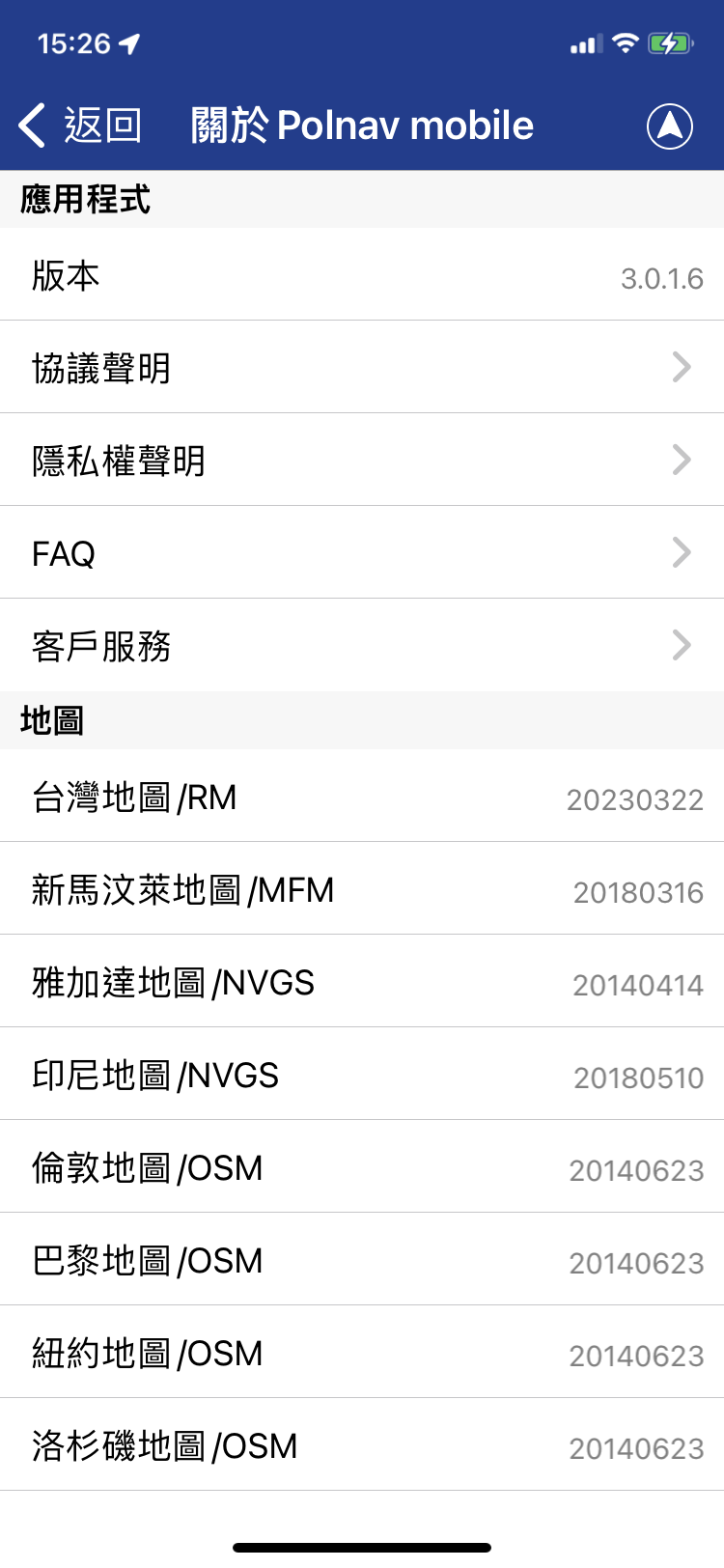
點選台灣地圖/RM進入,地圖版本為2015/05/15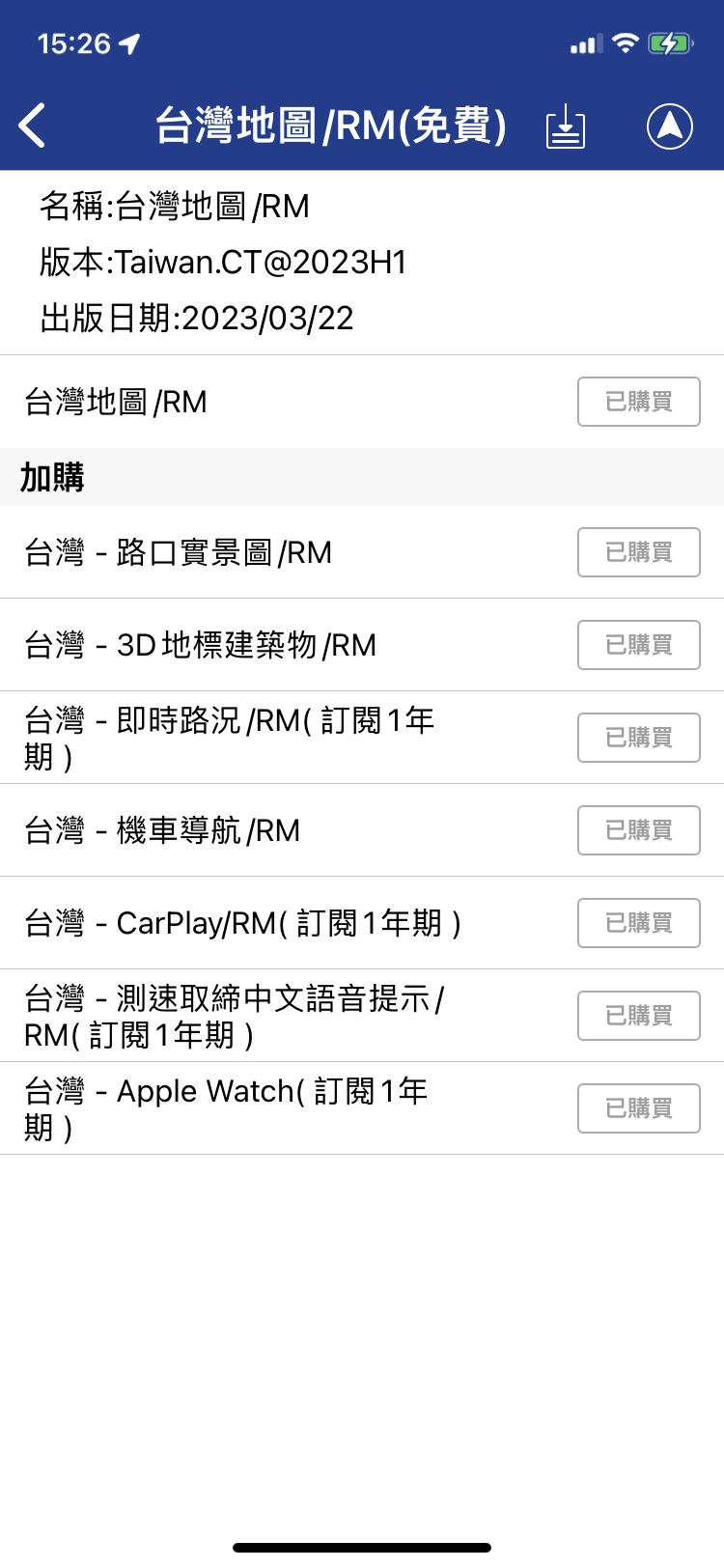
Polnav mobile 更新後,用戶資料仍保留不會遺失。 但若要解除安裝,重新下載及安裝時,請記得將[我的最愛]及[歷史紀錄]上傳雲端,待安裝完後再下載。
請移除Polnav mobile,重新下載及安裝。
請依以下步驟重新安裝APP。
A. 進入應用程式解除安裝 Polnav mobile APP。
B. 點選手機檔案管理員,確認 com.polstargps.polnav.mobile 資料夾已刪除 (務必確認SD卡及手機內存空間皆刪除)。
C. 至Play 商店再次重新下載安裝。
請點選更多選項 → 加購 → 點選右上方海苔條 → 點選台灣地圖/RM → 進入購買資訊後,請點選左下方移除,移除資料後程式將進行重新安裝地圖 ( 如下圖 )。
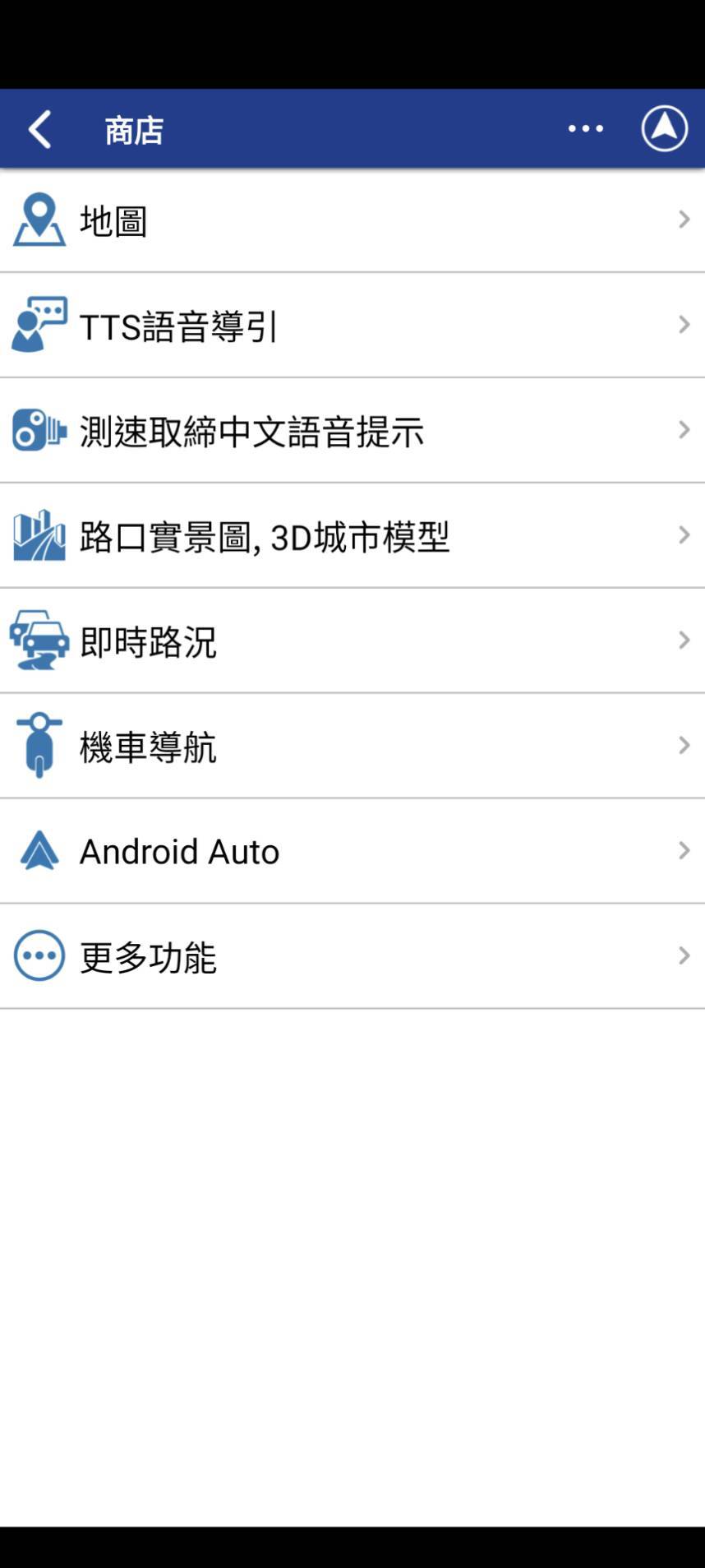
請點選 更多選項 → 加購 → 右上方 → 台灣地圖/RM,進入購買資訊後,請點選左下方移除,移除資料後程式將進行重新安裝地圖。
請啟動導航 APP → 更多選項 → 加購 → 點選右上方[…]圖示,點選台灣地圖/RM。進入台灣地圖購買資訊頁面後,請點選左下方[移除]按鈕,將地圖移除後,再次重新安裝。
請點選 更多選項 → 加購 → 右上方 → 台灣地圖/RM,進入購買資訊後,請點選左下方移除,移除資料後程式將進行重新安裝地圖。
關於隱私權聲明及協議聲明的最下頁有提供[下次不再顯示]選項,請您將此選項勾選後,下次開啟導航 APP時,則不會顯示聲明訊息。
當您已完成註冊程序,欲修改密碼資料時,請您依以下步驟操作:
A. 啟動導航 APP → 更多選項 → 設定 → 點選 [我的帳號] → 登出會員。
B. 更多選項 → 設定 → 點選登入 / 註冊。
C. 點選 [忘記密碼]。
D. 系統將會發送郵件至您註冊的信箱。
E. 請重新設定您的會員密碼(密碼至少8個英文字或數字)。
為了保護您的個人資料安全,我們無法協助查詢您當初註冊會員的帳號及密碼,敬請見諒!若您還記的註冊時的帳號話,請在[更多選項] → 設定 → 登入 / 註冊 → 點選[忘記密碼],即可重設密碼;如果還是無法想起帳號及密碼話,則麻煩您再重新註冊新帳號。
提醒您:登入 / 註冊【我的帳號】是用來備份【我的最愛】、【歷史紀錄】及【事件回報】的功能,與加購功能無關。
– Polnav會員帳號只能登入一台裝置。
– 當您的平板已登入會員並上傳 / 下載資料時,手機裝置將會自動登出。故在手機上不會顯示[上傳雲端]的功能鈕。
– 若您的FB帳號與註冊Polnav 會員帳號相同,請您選擇其中 1 種登入方式來登入 / 註冊 Polnav 會員。
– Polnav 會員帳號僅支援登入一台裝置。當有二台裝置皆有安裝 Polnav mobile APP 時,第二台登入會員時,第一台裝置將會自動登出會員。
請啟動導航 APP → 更多選項 → 設定 → 點選【登入/註冊】,註冊新帳號,以便上傳資料於雲端備份。
雲端備份功能僅支援登入一個裝置,當您其他裝置登入註冊帳號時,前一台裝置將會自動登出。
Polnav mobile陸續開發的新功能因有最低作業系統的需求,無法繼續支援32位元的版本,故自3.8.0起32位元版本後續不再進版,但不影響台灣地圖更新。若手機為64位元(Android 7以上)建議改使用Google Play App下載64位元版本,並訂閱【TTS語音導引】功能來繼續使用路名播報功能,造成不便深感抱歉。您對本公司產品的愛用與支持,是本公司繼續前進的動力。
因應Google Play商店規範,2019年8月起App上架全面要求支援64位元版本。因第三方中文路名播報供應商僅提供支援32位元,所以Polnav mobile將不支援Android 64位元路名播報功能,但原已購買用戶仍可安裝32位元版本繼續使用。不便之處,敬請見諒。
已購買路名播報用戶欲繼續使用此功能,請點選以下連結進行32位元版本安裝,若之後版本有更新請自行於此處安裝。
– Polnav mobile Android 最新版
(點擊連結即會開始執行下載。 如果點擊後仍無作動, 請按住連結直至出現選單後, 再按下載連結檔案)
小提醒:完整解除安裝Polnav mobile之前,可將我的最愛及歷史紀錄先上傳至雲端做備份。
下載後請開啟此程式的手機儲存位置(點選手機的檔案管理員 > Download > PolnavMobile_32bit_latest.apk),並在手機上點選此程式直接進行安裝,若安裝過程中出現權限詢問,請允許這個來源的應用程式進行安裝。
安裝完成後,請確認Play商店帳號已設定為當初購買的帳戶,並檢查[加購]裡的右上角 […] 已購買項目是否有包含中文路名播報,若尚未安裝請先進行下載,完成後即可繼續使用此服務。
* 貼心提醒:為避免 Polnav mobile App 因新版發佈自動更新成64位元所造成使用上的困擾,您可參考Google Play 官網提供下列步驟,將Polnav mobile App 改成手動更新,謝謝。
A. 開啟 Play 商店應用程式
B. 點選右上方的個人資料圖示
C. 點選 [管理應用程式和裝置]
D. 點選 [管理],然後找出 Polnav mobile
E. 點選右上方「更多」(三個點圖示)
F. 請勿勾選 [啟用自動更新]